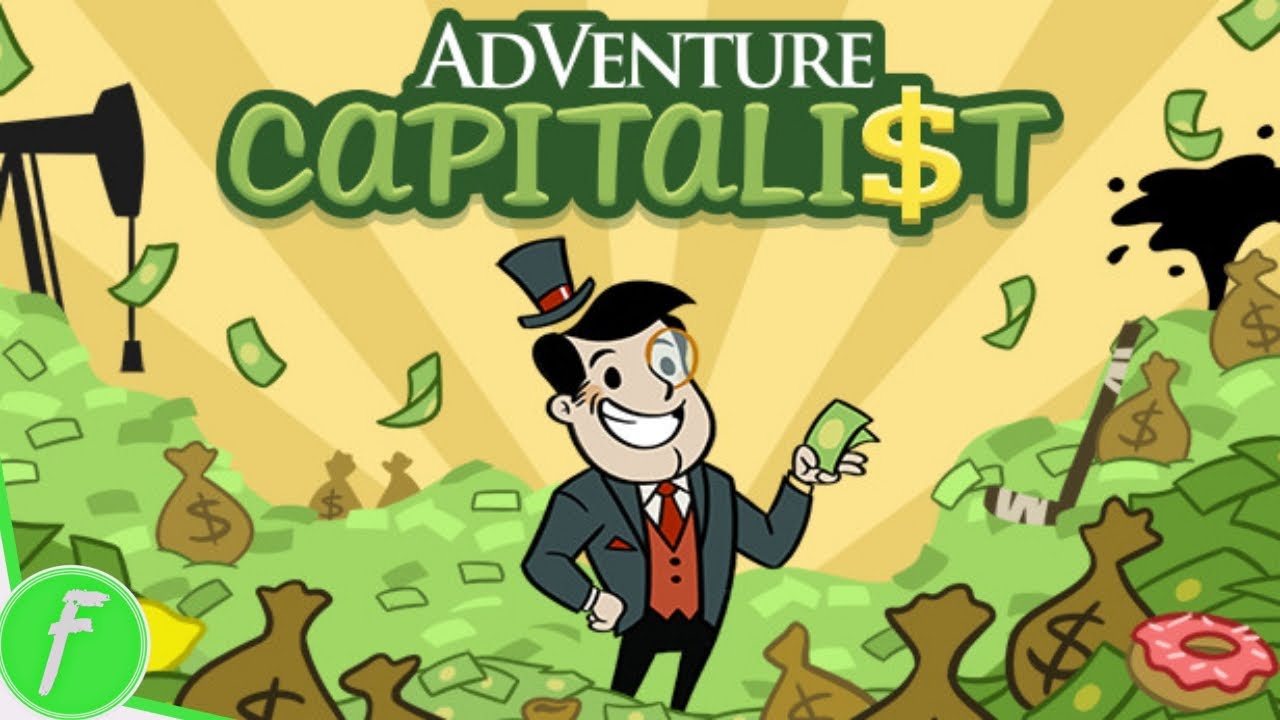Le développeur Saber Interactive a officiellement publié Evil Dead: Le jeu. Bien que le jeu regorge déjà de bonnes fonctionnalités et options, il semble que les joueurs en veulent plus pour avoir une meilleure expérience de jeu. Certaines des options qui manquent dans le jeu sont la possibilité de désactiver le flou de mouvement, profondeur de champ, et plus. Certains joueurs sont également agacés en attendant de charger le menu du jeu, c'est pourquoi nous avons trouvé une solution pour ignorer les vidéos d'introduction d'Evil Dead. Dans ce guide, nous vous donnerons quelques-uns des meilleurs réglages que vous pouvez utiliser dans Evil Dead: Le jeu.
Ignorer les vidéos d'introduction
Malheureusement, il n'y a pas de paramètre dans le jeu pour ignorer les vidéos d'introduction d'Evil Dead: Le jeu. Cependant, vous pouvez modifier certains des fichiers du jeu pour ignorer les vidéos d'introduction lors du démarrage du jeu.
- Allez dans ce répertoire:
C:\Fichiers de programme (x86)\Epic GamesEvilDeadContenuFilms
- Trouvez le fichier nommé
IntroLogo.mp4. - Vous pouvez supprimer ou renommer le fichier pour ignorer les vidéos d'introduction.
Désactiver le flou de mouvement
Le flou de mouvement provoque chez certains joueurs des étourdissements et des maux de tête indésirables lorsqu'ils jouent à Evil Dead: Le jeu. Heureusement, vous pouvez désactiver le flou de mouvement en modifiant certains fichiers du jeu.
- Allez dans le répertoire de configuration du jeu. Par défaut, Vous pouvez le trouver ici:
C:\Utilisateurs(Nom d'utilisateur)\AppDataLocalEvilDeadSavedConfigWindowsNoEditor
- Recherchez et ouvrez le fichier appelé
Engine.ini. - Copiez et collez le code suivant dans le fichier:
[Les paramètres du système] r.MotionBlurQuality=0
Augmenter le champ de vision
Ce réglage sert à compenser Vert- ultra large dans Evil Dead: Le jeu.
- Première, vous devez télécharger le tableau Cheat Engine modifié à partir de ici.
- Lancez Cheat Engine et utilisez le fichier téléchargé.
Si vous n'avez toujours pas installé Cheat Engine, vous pouvez télécharger la dernière version du logiciel à partir du site officiel.
Noter: Il est possible que la modification du FOV entraîne une interdiction. Utilisez ce tweak à vos risques et périls.
Désactiver la profondeur de champ
Vous pouvez également désactiver la profondeur de champ dans Evil Dead: Le Jeu en modifiant le fichier Engine.ini.
- Allez dans le répertoire de configuration du jeu. Par défaut, Vous pouvez le trouver ici:
C:\Utilisateurs(Nom d'utilisateur)\AppDataLocalEvilDeadSavedConfigWindowsNoEditor
- Recherchez et ouvrez le fichier appelé
Engine.ini. - Copiez et collez le code suivant dans le fichier:
[Les paramètres du système] r.DepthOfFieldQuality=0
Désactiver l'aberration chromatique
Les rayons lumineux sont l'une des caractéristiques que vous pouvez voir en jouant à Evil Dead: Le jeu. Alors que certains apprécient de voir une telle dispersion des couleurs dans le jeu, il y a des joueurs qui préfèrent ne pas le voir. Si vous faites partie de ces joueurs, voici comment vous pouvez désactiver l'aberration chromatique dans le jeu.
- Allez dans le répertoire de configuration du jeu. Par défaut, Vous pouvez le trouver ici:
C:\Utilisateurs(Nom d'utilisateur)\AppDataLocalEvilDeadSavedConfigWindowsNoEditor
- Recherchez et ouvrez le fichier appelé
Engine.ini. - Copiez et collez le code suivant dans le fichier:
[Les paramètres du système] r.SceneColorFringeQuality=0
Et c'est tout. Est-ce Evil Dead: Le guide de réglage du jeu vous aide? Avez-vous des suggestions pour améliorer ce guide? Faites-le nous savoir dans la section des commentaires ci-dessous.